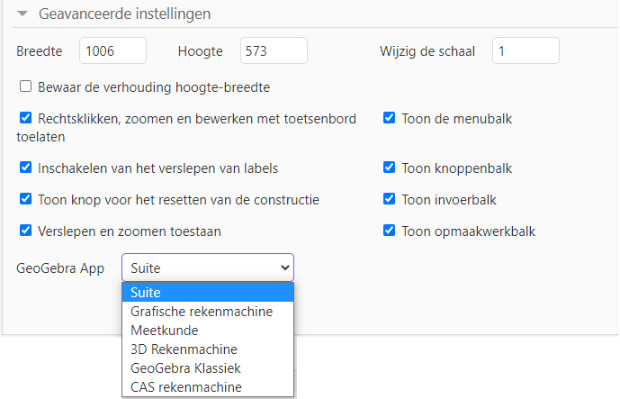klaarzetten i.p.v. tonen
tonen of klaarzetten
Maak voor een lessenreeks een bestand waarin je aanvinkvakjes gebruikt om een aantal toepassingen klaar te zetten in plaats van alles meteen te tonen.
functievoorschrift in een invulvak plaatsen
- Typ (x-2)/((x+1) in het invoerveld en creëer de functie f.
- Selecteer de knop Invulvak
 en klik in het tekenvenster.
Typ als titel f(x) = en selecteer de functie f als gelinkt object.
en klik in het tekenvenster.
Typ als titel f(x) = en selecteer de functie f als gelinkt object.
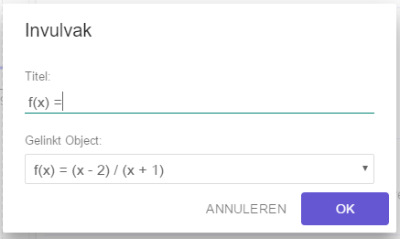
kenmerken van een rationale functie
- asymptoten: Asymptoten(f) creëert de asymptoten van de functie f.
- perforatie: OphefbareDiscontinuïteit(f) tekent een perforatie als een open punt op de grafiek.
- limiet: Limiet(f, a) berekent de limietwaarde van de functie f voor x = a. Tips: - Bepaal een getal a = 1 en plaats het in een invulvak. - Typ inf of -inf in het invulvak om de limieten voor x gaande naar + of - oneindig te berekenen.
- linker- en rechterlimieten: Linkerlimiet(f, c) en Rechterlimiet(f, c) berekenen waarden van de linker- en de rechterlimiet van de functie f voor x gaande naar c.
- Punt op x-as: Selecteer de knop Punt
 , klik op de x-as en creëer een punt B dat je vrij kunt verslepen op de x-as. Het commando Punt(xAs) geeft hetzelfde resultaat.
Het punt (x(B), f(x(B)) ligt op de grafiek en (0, f(x(B)) is het bijhorende punt op de y-as.
, klik op de x-as en creëer een punt B dat je vrij kunt verslepen op de x-as. Het commando Punt(xAs) geeft hetzelfde resultaat.
Het punt (x(B), f(x(B)) ligt op de grafiek en (0, f(x(B)) is het bijhorende punt op de y-as.
functiewaardentabel
In de Suite-app kan je een bijhorende functiewaardentabel creëren van een of meerdere functies.
Opmerkingen:
- De optie is enkel beschikbaar in de apps en niet in GeoGebra Klassiek.
- Maak je een bestand in GeoGebra Klassiek dan kan je bij het uploaden van je bestand naar het online materialenplatform als GeoGebra-versie wel voor Suite kiezen.
- Is het algebra venster zichtbaar tijdens het uploaden, dan kan je online de toepassing functiewaardentabel gebruiken, ook al maakte je je bestand in GeoGebra Klassiek.
- Selecteer links de GeoGebra versie en de gebruiksmogelijkheden van je online bestand.
- Selecteer rechts bijkomende elementen in je tekenvenster, zoals de menubalk.